iphone设置应用锁的方法?本章内容给大家谈谈电子数码产品中关于遇上怎么设置苹果手机软件锁等问题,我们该怎么处理呢。那么就让我们一起来了解吧,希望能帮你解决到相关问题。我们可以设置软件锁来保证隐私性,而且苹果手机有自带的软件锁,今天我们就来介绍一下苹果手机软件锁怎么设置。
iphone设置应用锁的方法
1.苹果应用设置密码锁只能使用屏幕使用时间功能。
2.打开设置,点击屏幕使用时间,点击App限额。
3.添加限额,选择社交,微信,下一步,设置时间,添加。
4.接着回到屏幕使用时间,点击为屏幕使用时间设置密码,依次输入密码。
5.在最后弹出的窗口中根据需要进行选择即可。
怎么设置苹果手机软件锁
步骤一:首先打开设置;
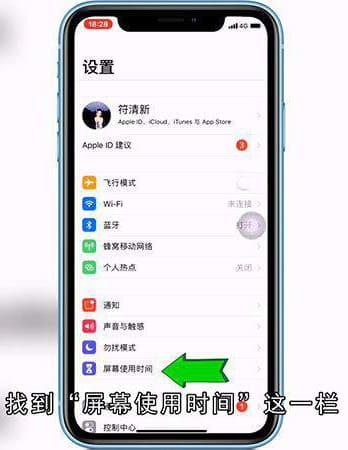
步骤二:找到“屏幕使用时间”这一栏;
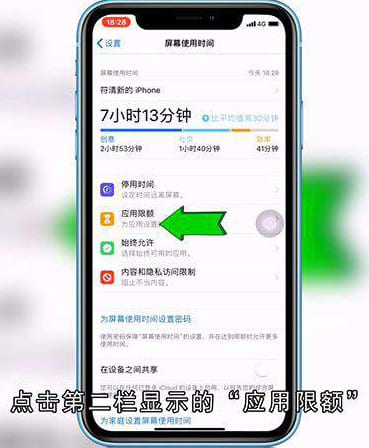
步骤三:点击第二栏显示的“应用限额”;
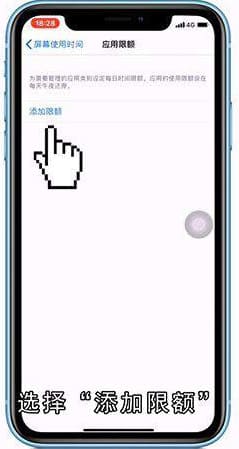
步骤四:选择“添加限额”;
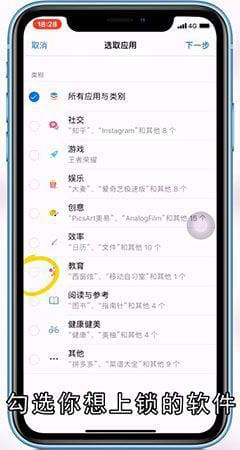
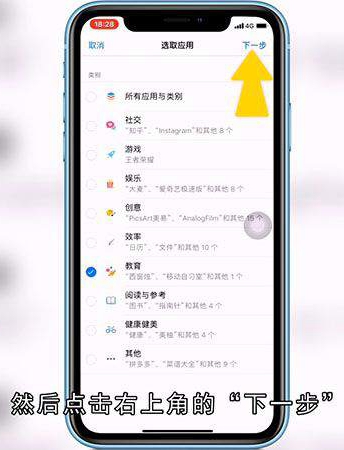
步骤五:勾选你想上锁的软件,然后点击右上角的“下一步”;
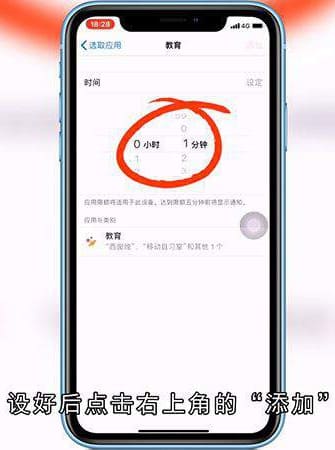
步骤六:设定好时间;
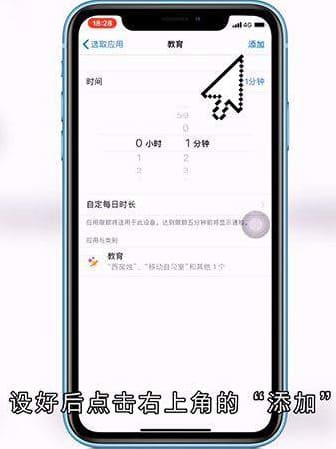
步骤七:设好后点击右上角的“添加”;
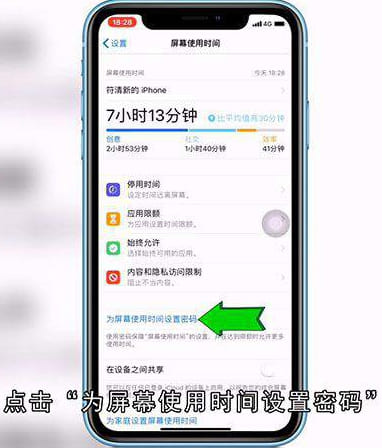
步骤八:完成后返回上界面,点击“为屏幕使用时间设置密码”;
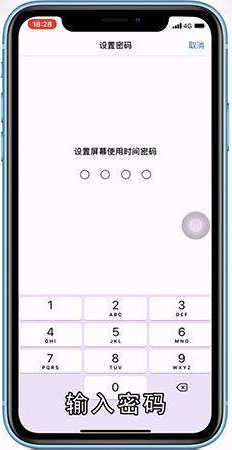
步骤九:输入密码;
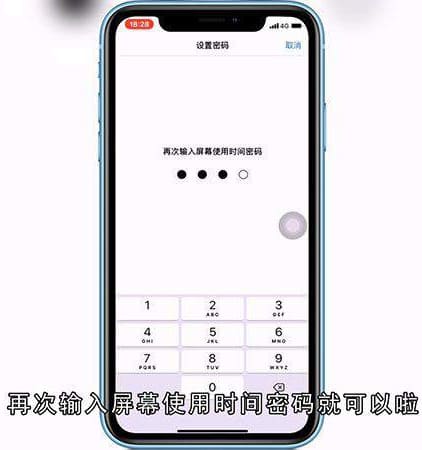
步骤十:再次输入屏幕使用时间密码就可以啦;看完以上的介绍,赶快为你的手机设置软件锁吧。
总结
本图文教程演示机型:iPhone 12,适用系统:iOS 14.3;以上就是关于怎么设置苹果手机软件锁的全部内容,希望本文的介绍能帮你解决到相关问题,如还需了解其他信息,请关注本站其他相关信息。
